程序快捷方式不显示图标怎么办?Win10快捷方式图
导读:电脑故障电脑故障 当前位置:首页 > 维修知识 > 程序快捷方式不显示图标怎么办?Win10快捷方式图标变白纸解决方法win10系统的电脑近期遇到一个问题,那就是桌面上或者某磁电脑技术网电脑技术定义。

win10系统的电脑近期遇到一个问题,那就是桌面上或者某磁盘中文件夹的程序快捷方式图标丢失显示异常,部分程序为一个白纸图标,不显示原本的程序图标,但是这些软件或者游戏的快捷方式能正常打开。那么游戏、软件等应用程序快捷方式不显示图标怎么办?下面妙手电脑分享一下Win10快捷方式图标变白纸解决方法。

原因分析:
在Win10系统中,首次对图标进行显示,为了加速图标的显示,之后系统会网站seo优化对图标进行缓存,如果缓存文件出现问题,就会导致图标显示异常,例如变成空白纸,不显示程序原本的图标。
解决方法:
我们只需要将图标缓存文件删除了,这样Win10系统会自动重新建立图标缓存文件,就可以解决了,操作方法如下。
操作方法:
首先我们打开“此电脑”,点击左上角的“查看”,我们勾选“文件扩展名”和“隐藏的项目”,或者在文件夹选项中操作,如下图所示。
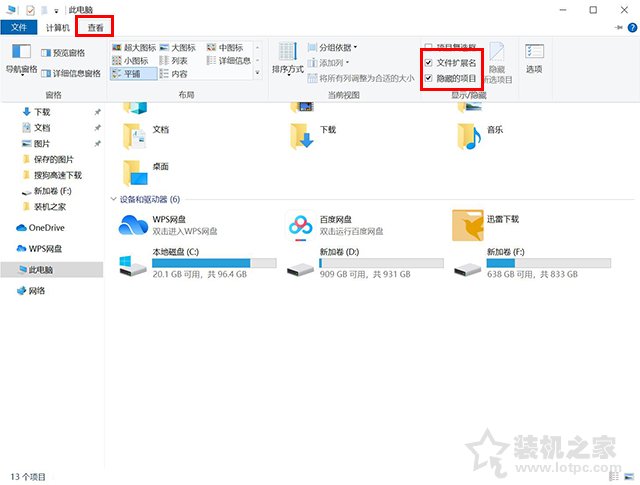
我们打开C盘,依次打开路网站建设教程径为C:\Users\lotpc\AppData\Local,注意lotpc是我电脑的用户名,请打开你自己的用户名文件夹。或者也可以按下键盘上快捷键 Win+R,在打开的运行窗口中输入 %localappdataseo网站关键词优化%,也可以直接来到Local文件夹中。我们找到Iconcache.db文件,将其删除掉即可。
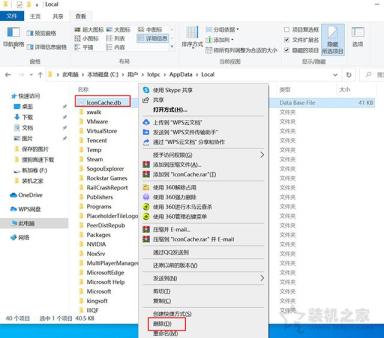
使用键盘的快捷键Ctrl+Alt+del组合键,选择“任务管理器”,打开任务管理器中点击“进程”的选项卡,找到并鼠标右键Windows资源管理器,选择“重新启动”,就可以解决快捷方式图标空白的问题啦。
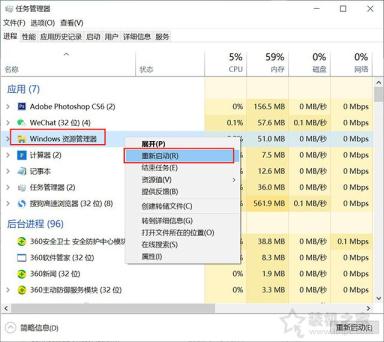
以上就是妙手电脑分享的Win10快捷方式图标变白纸解决方法,如果您也是Windows10系统,遇到了游戏、软件等应用程序的快捷方式图标变成白纸,图标异常显示的情况,不妨通过以上的方法来解决。
声明: 本文由我的SEOUC技术文章主页发布于:2023-06-30 ,文章程序快捷方式不显示图标怎么办?Win10快捷方式图主要讲述快捷方式,图标,Win网站建设源码以及服务器配置搭建相关技术文章。转载请保留链接: https://www.seouc.com/article/it_23524.html

















